使用固态硬盘对电脑进行升级可以大幅度提高系统的运行速度以及数据读写效率。接下来,我会逐一阐述在电脑上安装固态硬盘的详细步骤。
准备工作

在安装固态硬盘之前,必须做好周全的准备。首先,要确认电脑能够兼容的固态硬盘型号,常见的接口类型包括SATA和M.2等,这可以通过查阅电脑的使用手册或者向厂商咨询来了解。然后,要准备安装所需的工具,比如螺丝刀等。此外,还需提前备份电脑中的重要资料,以防操作过程中出现错误导致数据丢失。

同时,需从固态硬盘的官方网站获取相应的管理软件,该软件将用于后续的硬盘初始化等步骤。此外,还需通过正规途径购买固态硬盘,以保证产品的质量及售后服务的可靠性。

关闭电脑主机电源,同时拔去所有外部连线,将主机移至一个平稳的操作面。用螺丝刀旋下主机机箱后侧板上的螺丝,通常有两颗。接着,顺着机箱侧板的滑动轨道,缓缓向外推开侧板,从而能够打开机箱,一睹内部构造。
操作时需谨慎细致,以防损坏机箱内其他硬件。拆开机箱后,会看到多种硬件设备,要留意主板、硬盘、内存等部件的布局,以便为安装固态硬盘做足准备。
安装固态硬盘
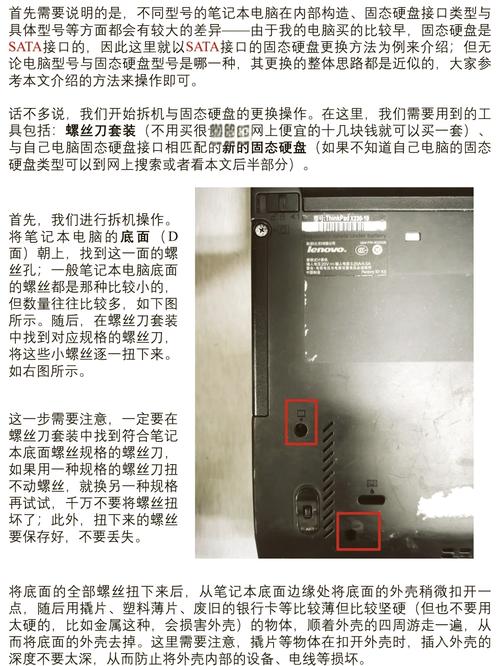
若是SATA接口的固态硬盘,需在主机内寻找空闲的SATA接口,通常位于主板边缘。将固态硬盘平稳放置在相应的安装支架上,并用螺丝固定,确保硬盘安装稳固。然后,将SATA数据线的一端连接至固态硬盘的数据接口,另一端则连接至主板上的SATA数据接口。将SATA电源线的一端插入固态硬盘的电源插口,同时将线的另一端接入主机电源的SATA供电端口。

若是固态硬盘采用M.2接口,首先需要在主板上找到这个接口,它通常位于主板中央。接着,揭开接口的保护盖,将固态硬盘顺着接口的角度轻柔地放入,随后用螺丝将其固定。在插入过程中,务必留意方向,以免反向插入导致硬盘或接口损坏。
连接线缆

接上固态硬盘后,需逐一查验每根连接线缆,保证数据线和电源线均牢固对接,无任何松动现象。轻摇线缆,留意是否存在接触不良的迹象。同时,可用手轻按接口部位,确保接触点稳定可靠。
理顺机箱里面的电线,防止电线打结妨碍其他硬件散热和正常运作。把多余的电线用橡皮筋绑扎整齐,使机箱内部看起来更整齐有序,有助于提升主机内部空气的流通性。
安装系统

装上固态硬盘,再重新装上主机箱的侧板,并确保螺丝拧紧。接着,连接电源,开启电脑,进入BIOS设置页面。不同品牌的电脑进入BIOS的方法各异,通常有Del、F2、F12等按键,开机时需依照屏幕上的提示进行操作。在BIOS设置里,需将固态硬盘设置为首选启动设备。

进入系统安装界面,用户需挑选全新安装这一选项。启动U盘启动盘安装系统是可行的,只需将制作好的U盘插入电脑的USB接口。接着,依照系统安装向导的指引,完成一系列操作,包括选择语言和安装类型等,最终逐步完成整个系统安装过程。
初始化硬盘

系统安装完毕后,我们便可以进入桌面界面。接下来,打开计算机管理程序,然后在其左侧的菜单中搜寻“磁盘管理”这一选项。在磁盘管理界面,你将发现新安装的固态硬盘。对固态硬盘进行右键点击操作,选择“初始化磁盘”这一功能。根据系统提示,选择MBR或GPT作为分区格式。
进行固态硬盘的分区操作后,可以依据个人需求设置不同容量大小的分区。一旦分区工作完成,固态硬盘便可以投入使用。此时,您可以将常用的软件和游戏安装到固态硬盘上,享受更快的运行效率。

在安装固态硬盘时,你是否遇到了什么难题?若觉得我的经验对你有帮助,别忘了点赞并转发。








